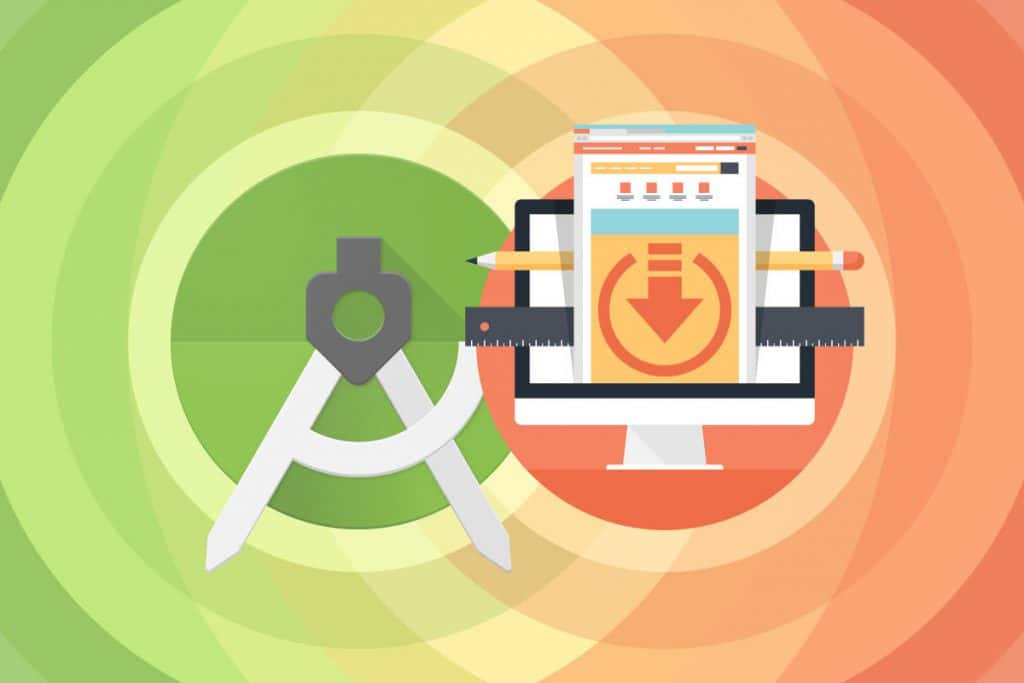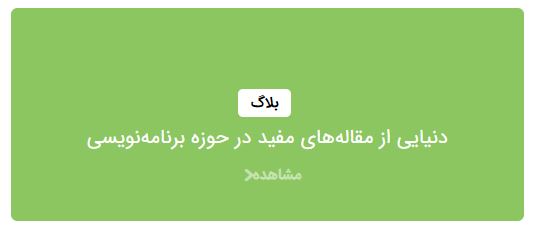برای آموزش نصب اندروید استادیو مراحلی ساده را به شما پیشنهاد میکنیم تا بتوانید اندروید استادیو را به صورت آفلاین نصب کنید.
اندروید استادیو چیست؟
اندروید استادیو یک محیط (توسعه ی یکپارچه) IDE برای اپلیکیشنهای اندروید است. که بر مبنای IntelliJ IDEA, یک محیط یکپارچه برای توسعه نرم افزار جاوا نیز محسوب میشود و شامل ابزارهای بهینه سازی و کدهای آن نیز میشود.
اندروید استادیو چه کاری انجام میدهد؟
اندروید استادیو برای پشتیبانی از توسعه کاربردی در سیستمعامل آندروید از یک سیستم ساخت مبتنی بر Gradle شبیهساز، الگوهای کد و یکپارچهسازی Github استفاده میکند. هر پروژه در اندروید استادیو دارای یک یا چند روش با کد منبع و فایلهای منبع است. این روشها شامل ماژولهای اپلیکیشن اندروید، ماژولهای کتابخانه و ماژولهای کاربردی گوگل میباشند.
اندروید استادیو از یک روش ویژه برای پوش کردن کدها استفاده میکند و منابع را برای اجرای اپلیکیشن تغییر میدهد. ویرایشگر کد به جای نوشتن کد و پیشنهاد کدهای کامل ساختار اپلیکیشن را میشکند و تحلیل میکند. اپلیکیشنهای ساخته شده در اندروید استادیو با فرمت APK برای ارسال به گوگل پلی استور جمع آوری میشوند.
پیشنهاد این مقاله: آموزش برنامه نویسی اندروید با android studio
آموزش نصب اندروید استادیو
اندروید استادیو در دو نسخه ۳۲ و ۶۴ بیتی ارائه شده است. که نوغ ۶۴ بیتی آن سرعت پردازش بالاتری دارد و محدودیت استفاده ار رم نیز در این نسخه از بین میرود. برای شروع بهتر است، پیشنهاد ما این است که سیستم خود را به نسخهی ۶۴ بیتی ارتقا دهید.
برای کار با اندروید استادیو بهتر است که ابتدا با جاوا شروع کنید. داشتن جاوا روی سیستم یک مرحله اضافی را حذف میکند.
متاسفانه استفاده و دسترسی به بخش Developer در کشور ما برای IPهای ایرانی توسط گوگل محدود شده است. که میتوانید برای دانلود از وبسایتهای ثانویه استفاده کنید و یا اینکه IP را تغییر بدهید.
پیشنهاد مقاله:زبان برنامه نویسی جاوا به زبان ساده
آموزش نصب اندروید استادیو به صورت آفلاین
۱- بعد از اجرای فایل نصب اندروید استادیو صفحهای به شکل زیر ظاهر میشود که بازدن دکمهی Next این مراحل را طی میکنید.
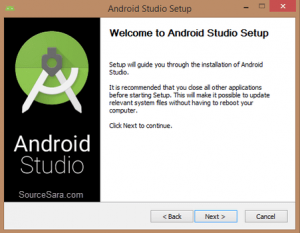
۲- قبل از نصب اندروید استادیو باید نرم افزار Java را سیستم خود نصب کنید و مسیر نصب را انتخاب کنید تا فایلها روی سیستم نصب شوند.
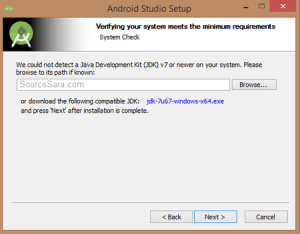
۳- در این مرحله باید SDK را با توجه به نوع نرم افزار انتخاب و نصب کنید. بدون این SDK ها نرم افزار غیر فعال میشود.
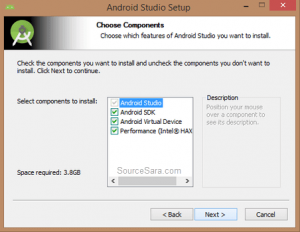
۴- در این مرحله میتوانید مسیر نصب SDK و اندروید استادیو را انتخاب کنید.
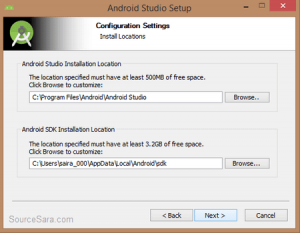
۵- در این مرحله تنظیمات را به صورت پیش فرض قرار دهید. و این قسمت را با توجه به سخت افزار سیستم خود تنظیم کنید.
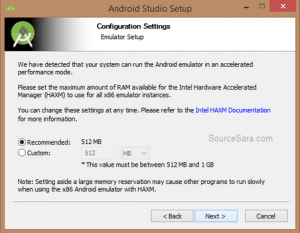
۶- در این مرحله نصب نرم افزار شروع میشود.
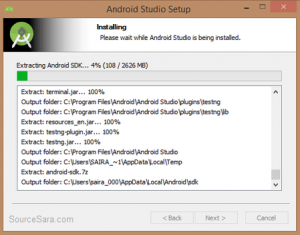
۷- بعد از نصب و تنظیمات نرم افزار به درستی در سیستم شما کار میکند.
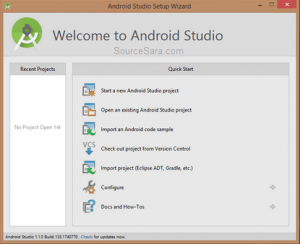
آموزشهای بیشتر در بوت کمپ آموزش برنامه نویسی